Modul de creare a unei noi prezentări poate fi apelat în următoarele moduri:
- pe comanda Creare din meniul principal al fișierului;
- faceți clic pe pictograma Nouă din bara de instrumente;
- selectarea comenzii Creați o prezentare în panoul de activități după pornirea programului.
În panoul de activități, în partea dreaptă a ferestrei documentului, este selectat modul Creare prezentare, după care panoul de activități își modifică aspectul (figura 9).

Fig. 9 - Vizualizarea panoului de activități la crearea unei prezentări
Selectarea unui mod O prezentare nouă deschide o listă de opțiuni de dispunere pentru diapozitivul curent în panoul de activități (Figura 10).
Opțiunile de dispunere pentru elementele de diapozitive din programul PowerPoint sunt denumite aspectul diapozitivului. O astfel de listă se deschide de fiecare dată când creați diapozitive noi, permițându-vă să selectați aspectul.
În modul Din șablon, puteți selecta piesa de lucru a setului, care include gama de culori a prezentării, designul fontului și elemente decorative. Un fragment al zonei de sarcini în acest mod este prezentat în Fig. 11. Rețineți că selectarea unui șablon afectează aspectul tuturor slide-urilor de prezentare. Schimbarea designului și a culorilor diapozitivelor de prezentare individuale este posibilă cu o comandă suplimentară.
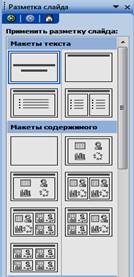
Fig. 11 - Variante ale dispunerii diapozitivului

Fig. 11 - Fragmentul zonei de activitate când selectați un șablon de design al diapozitivelor
Expertul privind conținutul automat vă permite să utilizați recomandări PowerPoint atunci când creați prezentări (de exemplu, un raport de activitate, un plan de afaceri, un brainstorming). Programul PowerPoint oferă un număr mare de șabloane de prezentare pentru diverse teme (Figura 12):
- analiza situației financiare;
- informații despre organizație;
- raport intermediar;
- plan de vânzări și altele.

Fig. 12 - Vizualizarea ferestrei de selecție a subiectelor din prezentările Expertului
Aceste șabloane includ diapozitive încadrate în care utilizatorii contribuie cu date. Fiecare șablon de diapozitive are o compoziție proprie. Inițial, toate diapozitivele conțin fie text standard, fie obiecte încorporate care trebuie înlocuite atunci când se creează o prezentare sau poziții destinate inserării anumitor obiecte.
Printre șabloanele oferite în fereastră, puteți alege cea potrivită. După selectarea unui șablon de prezentare (de exemplu, raportul financiar al companiei) și făcând clic pe butonul "Următorul" din fereastra Expert de auto-închidere, trebuie să selectați metoda de prezentare a prezentării. În următorul dialog al expertului despre autoconservare, se determină forma de livrare a materialelor (diapozitive, alb-negru sau color translucid, prezentare pe ecranul calculatorului) și se indică dacă este necesară prezentarea în timpul prezentării. În plus, introduceți informații despre dvs.: numele companiei, orice motto etc. Aceste informații vor fi plasate în diapoziția de titlu a prezentării.
Sarcina 3.4.1. Elaborați și descrieți în raport algoritmul de creare a unei prezentări folosind modelul șablonului. Pentru aceasta, efectuați următorii pași.
1) Deschideți o nouă prezentare și redenumiți-o sub numele dvs.
2) Trei moduri de a începe modul de creare a unei noi prezentări.
3) Selectați și instalați un design de diapozitive din șablonul de design din zona Task.
4) Selectați și setați aspectul diapozitivului, care conține titlul și patru câmpuri de umplere ale conținutului, din layout-urile layout-urilor diapozitivelor din zona Task.
5) Înregistrați titlul diapozitivului, iar în câmpurile de substituent introduceți tabelul, diagrama, imaginea și textul oricărui conținut la discreția dvs.
6) Porniți prezentarea de diapozitive.
Realizați concluzii cu privire la rezultatele lucrărilor efectuate.
Sarcina 3.4.2. Elaborați și descrieți în raport algoritmul de creare a unei prezentări utilizând Expertul de conținut automat. Pentru aceasta, efectuați următorii pași.
1) Deschideți o nouă prezentare și redenumiți-o sub numele dvs.
2) Cea mai scurtă modalitate de a începe modul de creare a unei noi prezentări.
3) Porniți Expertul de conținut automat făcând clic pe butonul din Expertul de conținut automat din panoul Creare activități.
4) Faceți clic pe butonul Următorul pentru a merge la pasul 2 al Wizard-ului Tip de prezentare.
5) În caseta de dialog Wizards, selectați tipul de prezentare făcând clic pe butonul All (Toate) și apoi pe ecranul Diploma (Diploma).
6) Faceți clic pe butonul Următorul pentru a merge la pasul 3 al Expertului numit Stil de prezentare și selectați metoda de prezentare dorită: prezentare pe ecran.
7) Faceți clic pe butonul Următorul pentru a merge la pasul 4 al Expertului numit Opțiuni de prezentare, în această fereastră lăsați toate valorile implicite.
8) Faceți clic pe butonul Următorul pentru a merge la pasul 5 din expertul numit Finalizare, în această fereastră faceți clic pe Finalizare.
9) În șablonul de prezentare de deschidere, acordați diploma, acordându-vă-o cu cel de la cel mai înalt grad pentru realizări remarcabile în domeniul ajutorării studenților-loafers în numele organizației în care studiați.
10) Începeți prezentarea de diapozitive și bucurați-vă cu plăcere recompensa bine meritată.
11) Creați o prezentare independentă cu ajutorul programului Auto Content Wizard pentru orice aspect al programului de instruire Software.
Realizați concluzii cu privire la rezultatele lucrărilor efectuate.